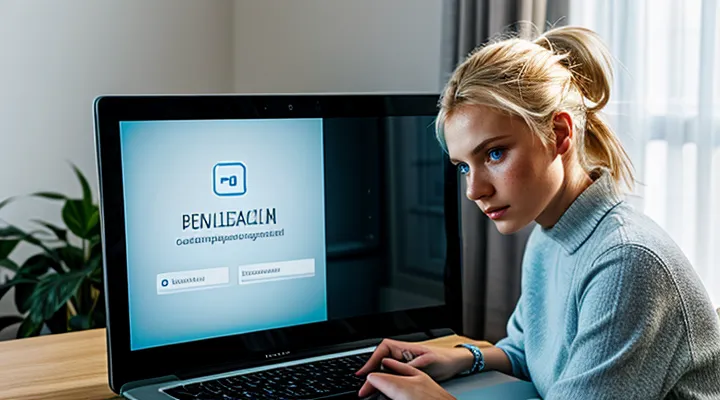Признаки возможного взлома личного кабинета на Госуслугах
Странные уведомления и письма
Уведомления о действиях, которых вы не совершали
Если в личном кабинете Госуслуг появилось сообщение о выполненных действиях, которые вы не совершали, это первый явный сигнал о возможном несанкционированном доступе.
Проверьте детали уведомления: дата, время, тип операции (подача заявления, изменение персональных данных, оплата услуги). Сопоставьте их с вашими реальными действиями. Если совпадения нет, переходите к проверке истории входов.
Для получения полной картины откройте раздел «История входов» в настройках учетной записи. Обратите внимание на:
- IP‑адреса, с которых происходили входы;
- географическое расположение (город, страна);
- устройства (мобильный, ПК, браузер).
Любой адрес, не соответствующий вашему обычному месту работы или дому, считается подозрительным.
Если обнаружены чужие входы, немедленно выполните следующие действия:
- Смените пароль, используя сложную комбинацию букв, цифр и символов.
- Активируйте двухфакторную аутентификацию в настройках безопасности.
- Закройте все активные сессии через кнопку «Завершить все сеансы».
- Свяжитесь со службой поддержки Госуслуг, предоставив скриншоты уведомления и данных входов.
- При необходимости запросите блокировку учетной записи до полного расследования.
После восстановления доступа проверьте, не изменены ли личные данные (адрес, телефон, электронная почта). При обнаружении несоответствий подайте заявление о корректировке через форму «Изменить профиль».
Регулярный мониторинг уведомлений и истории входов позволяет быстро выявлять неавторизованные действия и предотвращать дальнейший ущерб.
Изменение контактных данных без вашего ведома
Если в личном кабинете Госуслуг появились новые телефон, e‑mail или адрес, которых вы не указывали, это свидетельство несанкционированного доступа.
Проверьте текущие контактные данные:
- откройте раздел «Профиль»;
- сравните указанные номера и адреса с вашими реальными данными;
- обратите внимание на дату последнего изменения, если система её отображает;
- просмотрите журнал входов, ищите неизвестные IP‑адреса и время входов.
Если обнаружены несоответствия, выполните следующие действия:
- немедленно смените пароль, используя сложную комбинацию символов;
- включите двухфакторную аутентификацию;
- восстановите правильные контактные данные в настройках;
- запросите историю входов у службы поддержки и сообщите о подозрительной активности;
- при необходимости заблокируйте текущий аккаунт и откройте новый.
Регулярный мониторинг контактных сведений и журналов входов предотвращает дальнейшее использование украденных учётных записей.
Сообщения о входе с незнакомых устройств или IP-адресов
Проверка сообщений о входе с незнакомых устройств / IP‑адресов - один из самых надёжных способов обнаружить несанкционированный доступ к личному кабинету на портале государственных услуг.
В личном кабинете откройте раздел «История входов». Там отображаются даты, время, тип устройства и IP‑адрес каждой сессии. Обратите внимание на записи, где указаны:
- неизвестные модели смартфонов, ноутбуков или планшетов;
- IP‑адреса, не совпадающие с вашими привычными провайдерами;
- время входа, не соответствующее вашему расписанию.
Если обнаружена запись, вызывающая сомнения, выполните следующие действия:
- Нажмите «Сообщить о подозрительном входе» - система автоматически блокирует текущую сессию и инициирует проверку.
- Смените пароль, используя сложную комбинацию букв, цифр и спецсимволов.
- Включите двухфакторную аутентификацию в настройках безопасности.
- Проверьте настройки восстановления доступа (контактный телефон, электронная почта) и обновите их при необходимости.
Регулярный мониторинг истории входов позволяет быстро реагировать на попытки неавторизованного доступа и сохранять конфиденциальность личных данных.
Недоступность аккаунта
Невозможность войти в личный кабинет
Если при попытке открыть личный кабинет возникает сообщение об ошибке входа, первым делом проверьте, сохраняются ли ваши учётные данные. Откройте страницу восстановления пароля, введите зарегистрированный номер телефона или адрес электронной почты и запросите код подтверждения. Получите код и попытайтесь изменить пароль - если система позволяет создать новый пароль, доступ к аккаунту, скорее всего, не был потерян.
Далее проверьте наличие подозрительных действий в журнале входов. На странице «История входов» отображаются даты, время и IP‑адреса, с которых происходил доступ. Обратите внимание на:
- входы из незнакомых регионов;
- попытки входа в ночное время, когда вы обычно не работаете;
- несколько неудачных попыток ввода пароля подряд.
Если обнаружены неизвестные IP‑адреса или временные промежутки, которые не соответствуют вашему поведению, это сигнал о возможном компромете. В таком случае немедленно выполните следующие действия:
- Сбросьте пароль через проверенный канал (SMS или e‑mail).
- Активируйте двухфакторную аутентификацию в настройках безопасности.
- Отключите все неизвестные устройства в разделе «Устройства и приложения».
- Свяжитесь со службой поддержки Госуслуг, предоставив скриншоты журнала входов и детали подозрительной активности.
После выполнения этих шагов повторите попытку входа. Если доступ восстановлен, но подозрительные записи остаются, сохраните их как доказательство и обратитесь к правоохранительным органам. Если вход всё ещё невозможен, даже после смены пароля и включения 2FA, это указывает на более серьёзный взлом, требующий профессионального вмешательства.
Заблокированный аккаунт
Если доступ к личному кабинету на Госуслугах внезапно закрыт, это может свидетельствовать о попытке несанкционированного вмешательства. Признаки блокировки обычно включают:
- сообщение о невозможности входа после ввода правильного пароля;
- уведомление о временной блокировке аккаунта;
- отсутствие доступа к ранее открытым сервисам;
- появление запросов на изменение контактных данных, отправленных без вашего согласия.
Для подтверждения факта взлома выполните последовательные действия:
- Откройте страницу восстановления доступа через официальную форму «Забыли пароль?».
- Введите зарегистрированный номер телефона или адрес электронной почты.
- Проверьте, получаете ли вы SMS‑сообщение с кодом подтверждения. Отсутствие кода может указывать на изменение привязанных контактов.
- Войдите в личный кабинет, используя полученный код, и сразу проверьте раздел «История входов». Обратите внимание на IP‑адреса, даты и время доступа, которые вам неизвестны.
- При обнаружении подозрительных записей немедленно измените пароль, задав сложную комбинацию из букв, цифр и специальных символов.
- Включите двухфакторную аутентификацию в настройках безопасности.
- Свяжитесь со службой поддержки Госуслуг через официальную форму обратной связи, указав детали подозрительных входов и запросив разблокировку аккаунта.
После выполнения этих шагов вы получите ясную картину: если в журнале входов присутствуют чужие IP‑адреса, а привязанные к аккаунту контакты изменены - взлом подтвердился, и необходимо усилить защиту. Если же все записи соответствуют вашему поведению, блокировка могла быть вызвана технической ошибкой, и поддержка восстановит доступ.
Измененный пароль
Если пароль вашего кабинета изменён без вашего участия, это сильный сигнал о возможном вторжении.
Первое, что нужно сделать, - проверить наличие сообщений от Госуслуг. Система отправляет SMS и электронную почту при смене пароля. Отсутствие ожидаемых уведомлений указывает на то, что изменение произошло скрытно.
Далее откройте страницу «История входов». В ней отображаются даты, время и IP‑адреса последних авторизаций. Любой вход из неизвестного региона или в необычное время требует немедленного реагирования.
Если обнаружены подозрительные изменения, выполните следующие действия:
- Сразу же инициируйте восстановление пароля через официальную форму «Забыли пароль».
- После входа смените пароль на уникальный, содержащий буквы разных регистров, цифры и специальные символы.
- Активируйте двухфакторную аутентификацию, если она доступна.
- Проверьте привязанные к аккаунту контактные данные (номер телефона, адрес электронной почты) и замените их при необходимости.
- Сообщите о инциденте в службу поддержки Госуслуг, предоставив скриншоты истории входов и детали изменения пароля.
Регулярный мониторинг уведомлений и истории входов позволяет быстро обнаружить неавторизованную смену пароля и предотвратить дальнейший доступ злоумышленников к личным данным.
Как проверить активность в личном кабинете Госуслуг
Проверка истории входов
Где найти историю авторизаций
Проверка безопасности личного кабинета на Госуслугах начинается с просмотра истории авторизаций. Эта информация находится в разделе настроек аккаунта и позволяет увидеть все попытки входа, включая дату, время, IP‑адрес и тип устройства.
Для доступа к журналу входов выполните следующие действия:
- Войдите в личный кабинет на портале Госуслуг.
- Откройте меню «Настройки» (значок шестерёнки в правом верхнем углу).
- Выберите пункт «Безопасность».
- Перейдите к «Истории входов» или «Истории авторизаций» - здесь отображаются все успешные и неуспешные попытки входа.
Дополнительные сведения о подозрительных действиях можно получить в разделе «Устройства и браузеры», где перечислены все зарегистрированные устройства, использованные для входа. При обнаружении незнакомого IP‑адреса или устройства следует немедленно изменить пароль и включить двухфакторную аутентификацию.
Анализ IP-адресов и устройств
Для выявления несанкционированного доступа к аккаунту на Госуслугах необходимо проанализировать сведения о входах: IP‑адреса и используемые устройства.
Первый шаг - получить журнал входов. В личном кабинете откройте раздел «История входов» и скачайте список за последние 30 дней. В журнале указаны дата, время, IP‑адрес и тип устройства (браузер, ОС).
Второй шаг - сравнить полученные IP‑адреса с вашими привычными. Для этого:
- составьте список ваших обычных сетей (дом, работа, мобильный интернет);
- проверьте, присутствуют ли в журнале адреса, не совпадающие с этими сетями;
- обратите внимание на геолокацию подозрительных IP - если они находятся в другом городе или стране, вероятность взлома высока.
Третий шаг - проверить устройства. В журнале отображаются типы браузеров и версии ОС. Сравните их с теми, что вы обычно используете. Любой неизвестный пользовательский агент (например, «Chrome 87 on Linux» при вашем постоянном использовании Safari на macOS) требует дополнительного расследования.
Четвёртый шаг - использовать онлайн‑сервисы для уточнения информации об IP‑адресе. Введите подозрительный адрес в сервис WHOIS или IP‑lookup, получите данные о провайдере, городе и типе сети. Если провайдер отличается от вашего, доступ был получен извне.
Пятый шаг - при обнаружении незнакомых IP или устройств немедленно измените пароль, включите двухфакторную аутентификацию и завершите все активные сессии через кнопку «Выйти из всех устройств». После этого повторно проверьте журнал, чтобы убедиться, что новые входы соответствуют вашим привычным параметрам.
Регулярный контроль журнала входов и быстрая реакция на отклонения позволяют своевременно обнаружить и нейтрализовать попытки неавторизованного доступа.
Проверка раздела «Мои данные»
Изменение персональных данных
Появление новых или изменённых данных в личном кабинете свидетельствует о возможном несанкционированном доступе. При входе в сервис проверьте следующие элементы:
- Фамилия, имя, отчество отличаются от ваших официальных записей.
- Дата рождения, место рождения или паспортные сведения изменены.
- Адрес регистрации, контактный телефон или электронная почта заменены на неизвестные вам.
- Добавлены новые способы аутентификации (например, альтернативный номер телефона).
Если обнаружены любые несоответствия, незамедлительно выполните действия: закройте сессию, смените пароль, включите двухфакторную проверку, обратитесь в службу поддержки с запросом о восстановлении оригинальных данных. Регулярный мониторинг персональных сведений позволяет быстро выявлять нарушения безопасности и предотвращать дальнейшее использование вашего аккаунта злоумышленниками.
Просмотр запросов и заявлений
Проверьте раздел «Мои запросы и заявления». Откройте личный кабинет, перейдите в соответствующий пункт меню и внимательно просмотрите список всех действий.
Обратите внимание на следующие признаки несанкционированного доступа:
- Запросы, оформленные вами, но неизвестные вам;
- Заявления, отправленные в органы, о которых вы не слышали;
- Даты и время создания записей, отличающиеся от вашего обычного режима работы;
- Статусы, изменённые без вашего участия (например, «Одобрено», «Отказано»).
Если обнаружены такие записи, немедленно выполните действия:
- Сохраните скриншоты подозрительных запросов.
- Смените пароль и включите двухфакторную аутентификацию.
- Сообщите о нарушении в службу поддержки Госуслуг через форму обратной связи.
- Проверьте историю входов в аккаунт: в разделе «История входов» ищите неизвестные IP‑адреса и устройства.
Регулярный мониторинг «Моих запросов и заявлений» позволяет быстро выявить попытки неавторизованного использования кабинета и предотвратить дальнейший ущерб.
Проверка подключенных сервисов и согласий
Неизвестные подписки или подключения
Если в личном кабинете появились сервисы, к которым вы никогда не подключались, это явный сигнал о возможном несанкционированном доступе.
Сначала откройте раздел «Подписки и услуги». Сравните список с тем, что вы действительно заказывали. Любая запись, не известная вам, должна быть удалена.
Далее проверьте журнал входов. В настройках безопасности найдите историю авторизаций: дата, время, IP‑адрес, тип устройства. Если встречаются незнакомые параметры, зафиксируйте их и сразу же измените пароль.
Для удаления нежелательных подключений выполните следующие действия:
- нажмите «Отменить» рядом с каждой неизвестной услугой;
- в настройках «Согласия на обработку данных» отзовите все неизвестные разрешения;
- в разделе «Доверенные устройства» удалите устройства, которых нет в вашем перечне.
После очистки списка включите двухфакторную аутентификацию. При её активации каждый новый вход потребует подтверждения через SMS или приложение‑генератор, что существенно усложняет попытки взлома.
Если обнаружены подозрительные активности, обратитесь в службу поддержки через форму обратной связи или телефонный центр. Укажите детали: дату, время, IP‑адрес и названия неизвестных подписок. Сотрудники помогут восстановить контроль над аккаунтом и зафиксируют инцидент.
Регулярно проверяйте раздел «Подписки и подключения». Периодический мониторинг позволяет быстро обнаружить и устранить любые неавторизованные изменения.
Согласия на обработку данных
Согласия на обработку персональных данных фиксируются в личном кабинете Госуслуг; их изменения часто указывают на несанкционированный доступ. При подозрении на взлом сразу откройте раздел «Согласия» и сравните текущий список с тем, что вы давали ранее.
- проверьте даты создания и последнего изменения каждого согласия; новые записи без вашего участия - сигнал о компромете;
- обратите внимание на сервисы, которым предоставлен доступ к полной истории и финансовой информации; неизвестные сервисы требуют немедленного отзыва;
- используйте кнопку «Отозвать» для всех подозрительных согласий и подтвердите действие паролем от аккаунта.
После очистки списка согласий смените пароль, включите двухфакторную аутентификацию и проверьте журнал входов. Регулярный контроль согласий помогает быстро выявлять и устранять попытки несанкционированного использования личных данных.
Что делать, если взлом подтвердился
Срочная смена пароля
Создание надежного пароля
Создание надежного пароля - ключевой шаг в защите личного кабинета на портале государственных услуг. Слабый пароль упрощает несанкционированный доступ, поэтому каждый пользователь обязан использовать уникальную и сложную комбинацию символов.
Для формирования безопасного пароля следует соблюдать минимум четыре принципа:
- длина не менее 12 символов;
- наличие заглавных и строчных букв, цифр и специальных знаков;
- отсутствие словарных слов, имен, дат и последовательных клавиш;
- отсутствие повторного использования пароля в других сервисах.
После создания пароля необходимо выполнить его мгновенную замену в настройках учётной записи. При первом входе после изменения система предложит подтвердить смену через SMS‑код или биометрический метод; это гарантирует, что доступ получил только владелец.
Регулярно обновляйте пароль (не реже чем раз в 90 дней) и храните его в надёжном менеджере. При подозрении на компрометацию сразу инициируйте замену и проверьте журнал входов - неавторизованные попытки будут зафиксированы. Такой подход минимизирует риск взлома и сохраняет контроль над персональными данными.
Использование двухфакторной аутентификации
Двухфакторная аутентификация (2FA) повышает защиту личного кабинета на Госуслугах, требуя подтверждения входа не только паролем, но и отдельным кодом.
- Войдите в профиль, откройте раздел «Безопасность».
- Выберите метод подтверждения: СМС‑код, приложение‑генератор или биометрия.
- Активируйте 2FA, привяжите номер телефона или установите приложение (Google Authenticator, Authy и другое.).
- Сохраните резервные коды в безопасном месте.
После включения 2FA система фиксирует каждый вход, отправляя уведомление на привязанный номер. Просмотрите журнал входов в личном кабинете: даты, устройства, IP‑адреса. Любой вход без подтверждения кода свидетельствует о попытке обхода защиты и требует немедленного изменения пароля и повторной настройки 2FA.
Регулярно обновляйте пароль, проверяйте актуальность привязанного номера и удаляйте устаревшие устройства из списка авторизованных. При появлении подозрительных записей блокируйте доступ и сообщайте в службу поддержки. Эти меры позволяют быстро обнаружить несанкционированный доступ и предотвратить его дальнейшее развитие.
Сообщение в службу поддержки Госуслуг
Куда обращаться за помощью
Если возникли подозрения, что доступ к вашему аккаунту на портале государственных услуг был получен посторонними, действуйте безотлагательно. Обратитесь к проверенным каналам поддержки, чтобы восстановить контроль и зафиксировать инцидент.
- Служба поддержки Госуслуг - онлайн‑чат в личном кабинете, телефон +7 800 555‑95‑95, электронная почта [email protected].
- Центр приёма граждан в региональном отделении Федеральной службы по надзору в сфере связи, информационных технологий и массовых коммуникаций (Роскомнадзор).
- Многофункциональный центр (МФЦ) - личный визит с документом, удостоверяющим личность, и описанием проблемы.
- Киберполис - отдел киберпреступности МВД, телефон +7 495 725‑50‑50, электронная почта [email protected].
При обращении подготовьте: скриншоты подозрительной активности, список последних действий в кабинете, копию паспорта и ИНН. Сотрудники проверят журнал входов, при необходимости заблокируют учетную запись и выдадут новые учетные данные.
Не откладывайте решение, каждый час без контроля повышает риск несанкционированного использования персональных данных.
Что предоставить для расследования
Если возникли подозрения, что ваш аккаунт в системе государственных услуг был скомпрометирован, необходимо собрать конкретные данные, которые позволят специалистам быстро оценить ситуацию.
- Логины и пароли, использованные при входе: сохраните все введённые комбинации, включая временные пароли, полученные через СМС или приложение‑генератор.
- История входов: скриншоты или экспорт из раздела «История входов», где указаны даты, время, IP‑адреса и типы устройств.
- Список привязанных устройств: перечень всех аппаратов, авторизованных в аккаунте, с указанием их моделей и номеров MAC.
- Скриншоты настроек безопасности: включённые двухфакторные методы, резервные коды, список доверенных приложений.
- Переписка с поддержкой: копии писем, чатов или заявок, связанных с подозрительной активностью.
- Логи почтового ящика, привязанного к аккаунту: сообщения о изменении пароля, подтверждения входа, уведомления о новых авторизациях.
- Сведения о возможных утечках: ссылки на форумы, где могли появиться ваши данные, или сообщения о получении подозрительных писем.
Для каждого пункта рекомендуется оформить документ в виде отдельного файла PDF или изображения высокого качества. При передаче данных укажите дату сбора и способ получения (скриншот, экспорт из системы и тому подобное.). Этот набор информации позволяет специалистам быстро установить факт несанкционированного доступа и разработать план восстановления контроля над аккаунтом.
Дополнительные меры безопасности
Проверка привязанной электронной почты и телефона
Проверка привязанной электронной почты и телефона - один из первых индикаторов несанкционированного доступа к вашему аккаунту на Госуслугах.
Для быстрой оценки состояния привязанных контактов выполните следующие действия:
- Откройте личный кабинет, перейдите в раздел «Настройки» → «Контактные данные».
- Сравните указанные адрес электронной почты и номер телефона с теми, которые вы лично регистрировали.
- Обратите внимание на дату последнего изменения каждой записи; подозрительные изменения обычно сопровождаются уведомлением по старому каналу связи.
- Если в списке присутствует неизвестный адрес или номер, немедленно удалите их и замените на свои актуальные данные.
Дополнительно проверьте:
- Наличие входящих писем от Госуслуг на ваш почтовый ящик, содержащих сообщения о смене пароля, привязки устройств или подтверждения регистрации новых контактов.
- Историю входов в аккаунт (раздел «История входов»): ищите устройства, IP‑адреса и геолокацию, которые вам не знакомы.
При обнаружении несоответствий сразу инициируйте восстановление доступа: смените пароль, включите двухфакторную аутентификацию и запросите проверку безопасности у службы поддержки. Эти шаги позволяют быстро выявить и устранить попытки компрометации вашего личного кабинета.
Сканирование устройства на вредоносное ПО
Сканирование устройства - ключевой этап проверки безопасности вашего аккаунта на Госуслугах. Вредоносные программы могут перехватывать учетные данные, устанавливать клавиатурные шпионы или перенаправлять запросы к серверу. Поэтому обнаружение и удаление такой угрозы обязательны перед анализом активности в личном кабинете.
Для эффективного поиска вредоносного кода выполните следующие действия:
- Установите проверенный антивирус и антишпионское приложение; обновите их базы сигнатур до актуального состояния.
- Запустите полное сканирование всех разделов диска, включив проверку архивов и образов дисков.
- После завершения анализа просмотрите результаты: удалите обнаруженные файлы, пометьте подозрительные как карантин.
- Выполните проверку автозапуска: откройте диспетчер задач, раздел «Автозапуск», отключите неизвестные элементы.
- С помощью специализированных утилит (например, Malwarebytes, ESET Online Scanner) проведите дополнительный быстрый скан на наличие скрытых компонентов.
- Перезагрузите систему в безопасном режиме и повторите сканирование, чтобы гарантировать удаление трудно обнаруживаемых образцов.
После очистки устройства проверьте журнал входов в личный кабинет на Госуслугах: отсутствие неизвестных IP‑адресов и отсутствие изменений в настройках подтверждают отсутствие вторжений. Если подозрительные активности сохраняются, переходите к проверке настроек пароля и двухфакторной аутентификации.
Информирование банков и других организаций
Если возникли подозрения, что доступ к вашему кабинету на Госуслугах был получен посторонним, незамедлительно сообщите об этом банкам и другим организациям, где используется ваш идентификационный номер (ИНН, СНИЛС) или привязанные к госуслугам данные.
- Позвоните в службу поддержки банка, укажите номер карты, дату последнего доступа к Госуслугам и детали подозрительной активности.
- Оформите запрос в письменной форме (по электронной почте или через личный кабинет банка) с требованием временно блокировать операции, связанные с подозрительным аккаунтом.
- При наличии кредитных карт или онлайн‑платежей укажите необходимость смены паролей и подтверждения новых реквизитов.
- Сообщите в страховую компанию, если полис привязан к вашему госаккаунту, чтобы предотвратить несанкционированные выплаты.
- Уведомьте налоговую службу через личный кабинет, указав факт компрометации, чтобы они могли приостановить автоматические расчёты и проверки.
- При работе с мобильными операторами и провайдерами интернета сообщите о возможной утечке данных, запросив ограничение доступа к личному кабинету и проверку истории входов.
После уведомления всех заинтересованных сторон, запросите подтверждение о принятых мерах и сохраните копии всех писем и записей разговоров. Это позволит быстро восстановить контроль над аккаунтом и минимизировать финансовые потери.